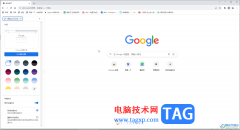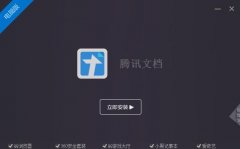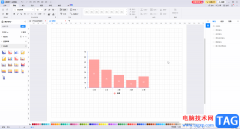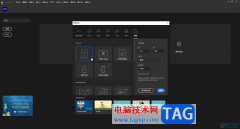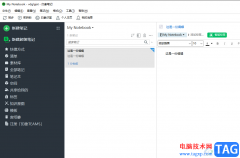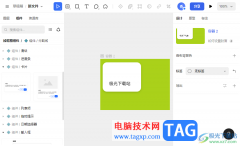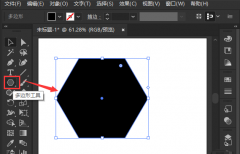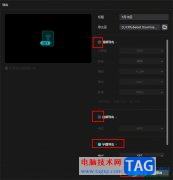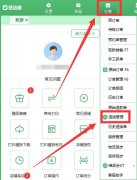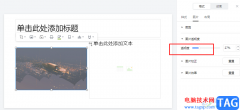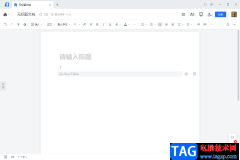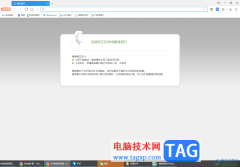很多小伙伴喜欢在eclipse软件中编辑和运行代码,我们想要在eclipse中编辑代码的话,都是需要进行新建项目的,一般我们新建的项目是显示在编辑页面的左侧的,这样可以方便我们随时查看项目以及保存项目文件,但是有的小伙伴在操作的过程中,不小心将左侧的项目窗口关闭掉了,不知道如何将其重新打开,特别是英文版的eclipse,在操作的过程中就比较困难,想要将左侧项目栏显示出来的话,我们需要在window选项卡下,找到project explorer进行设置即可,其实方法操作起来是比较简便的,下方是关于如何使用eclipse解决左侧项目栏不见了的方法教程,如果你感兴趣的情况下可以看看方法教程,希望可以对大家有所帮助。
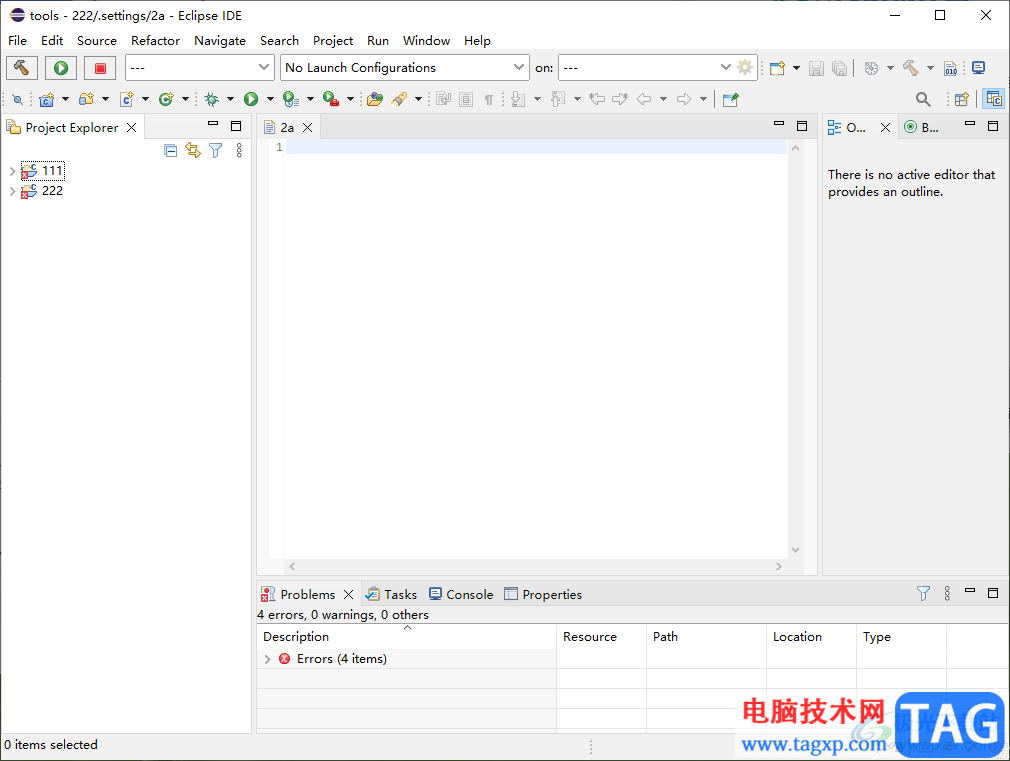
方法步骤
1.当我们在使用eclipse进行代码的编辑的时候,我们会通过在左侧的项目栏中,选择项目文件进行编辑,但是有的小伙伴会不小心将左侧项目栏中标题位置的【×】符号进行点击。
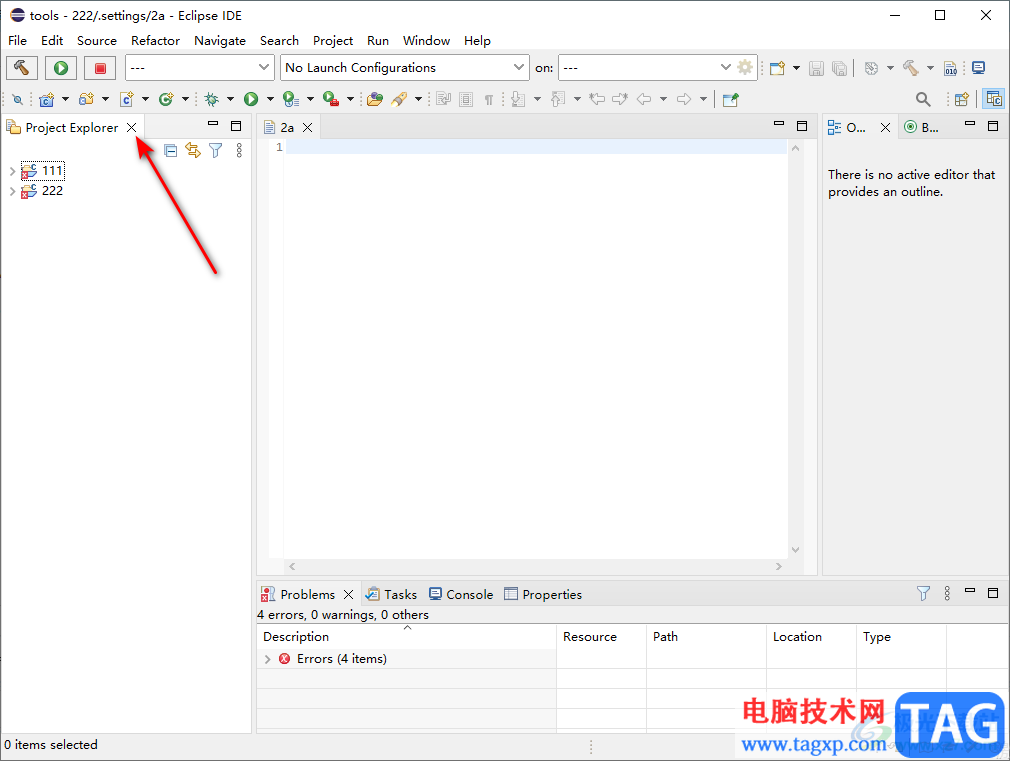
2.那么这时我们的左侧的项目栏就消失了,很多小伙伴不知道怎么项目栏显示出来,我们需要将project explorer进行设置就好了。
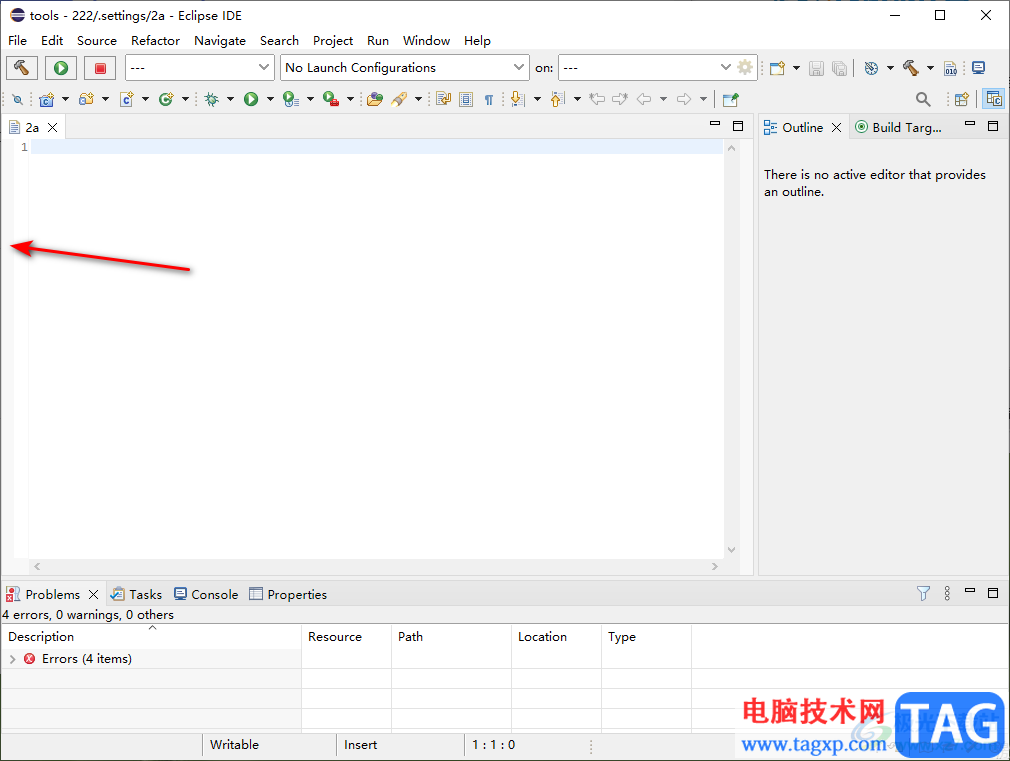
3.针对这个问题,直接将鼠标定位到上方的【window】选项卡的位置,将该选项卡用鼠标点击打开即可。
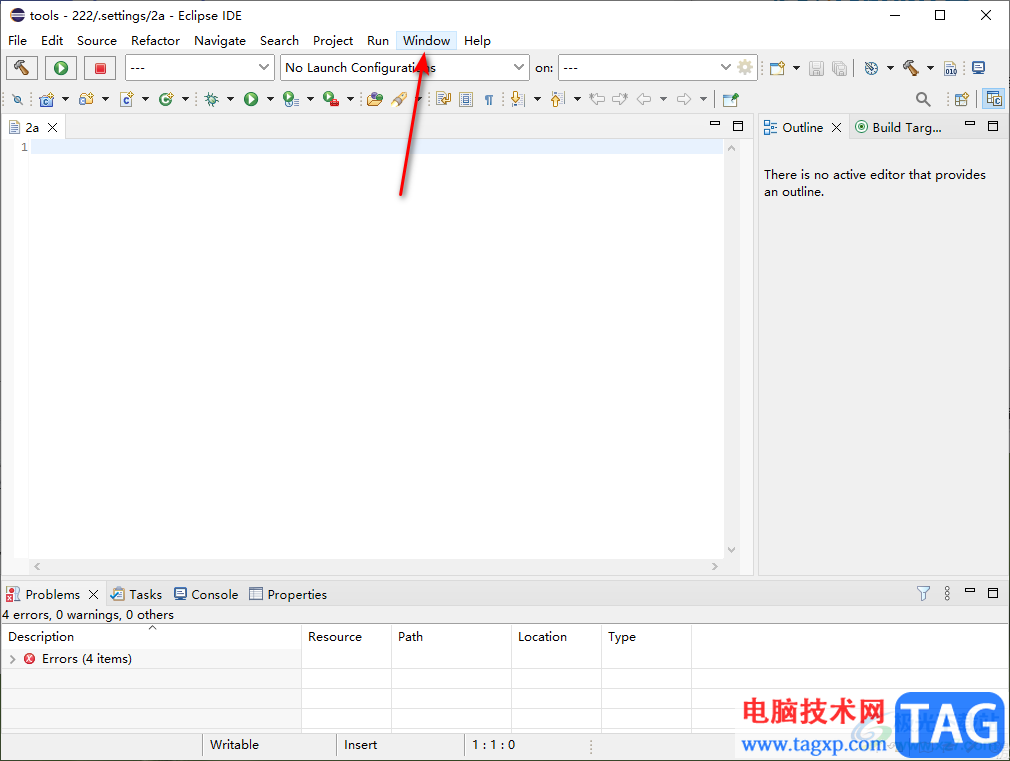
4.打开之后,就会显示出一些设置选项,这里依次将【show view】-【project explorer】选项进行点击。
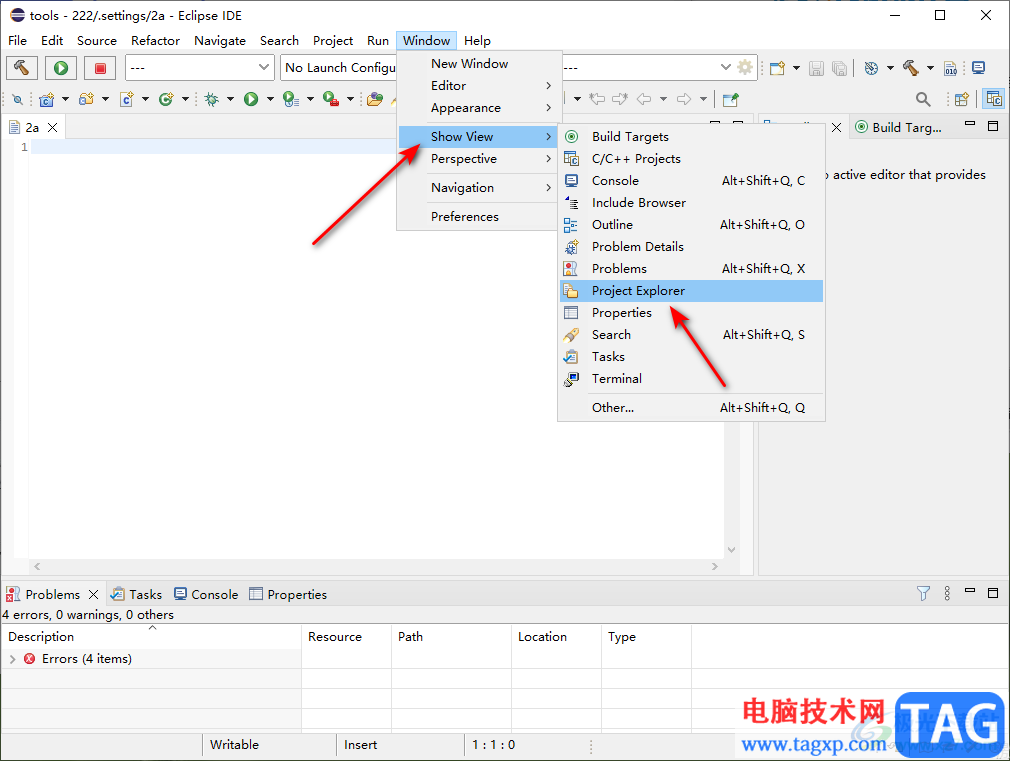
5.这时我们左侧的项目栏就显示出来,可以看到我们新建的项目文件以及项目文件下的头文件,如图所示。
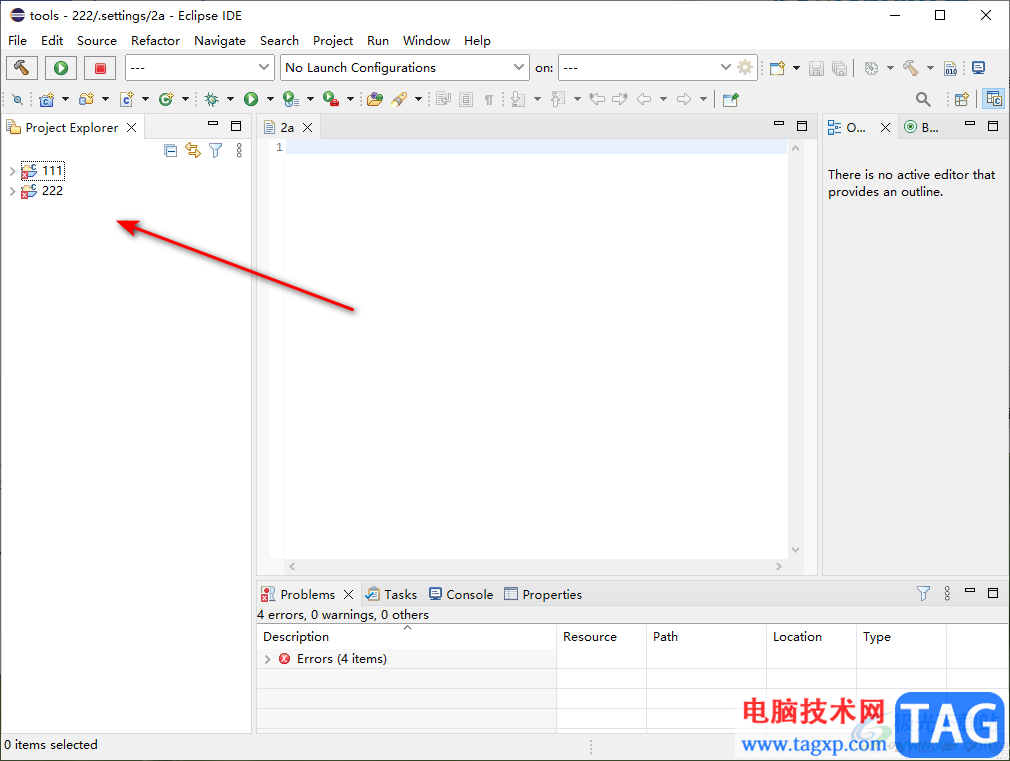
以上就是关于如何使用eclipse中左侧项目栏不见了的解决方法,关于左侧项目栏不见的问题其实是我们平常在编辑代码的时候经常会遇到的一个问题,我们只需要在show project中找到project explorer进行设置即可,只需要上述几个简单的操作步骤就可以完成了,如果你需要的话可以按照上述方法进行操作试试。